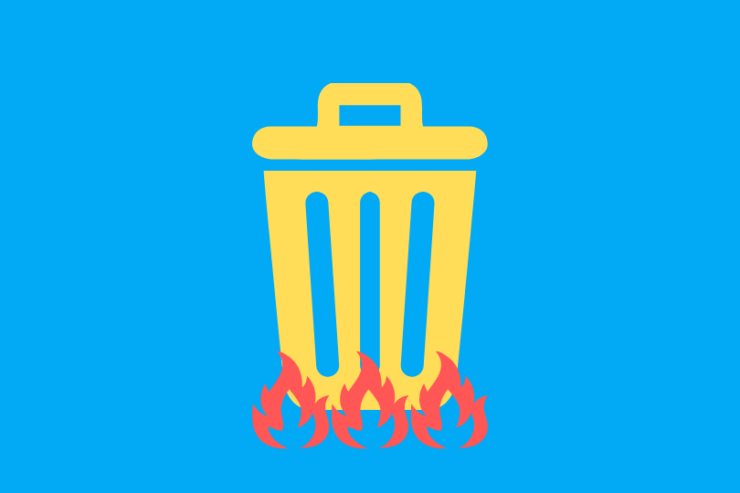iPhoneやAndroidスマホは、新機種が発売される度に魅力的な機能が追加されていて、毎年のように機種変更を検討しているような気がします。

パピックス
理由探しているだけかも…。
新しいスマホを購入したときに、喜びと同時に気になるのが「古いスマホの処分方法」です。
子供にあげたり、売ったり、捨てたりなど様々でしょうが、いずれにしても中のデータはしっかり消しておかないと不安ですよね。
消したはずのデータが盗まれたって聞いたことあるわ。
ホントかしら?

パピコ

パピックス
単純に削除しただけなら復元されちゃうよ。
世の中には、データ復旧ソフトというありがたいソフトがあります。
以前、このブログでも紹介したRecoveritもその1つ。
間違ってデータを消した場合はとても役に立つ、神様のようなソフトなのですが、反面、捨てられたスマホからデータを抜き取るというように悪用することも可能です。
使わないスマホだからって気軽に捨てられない!

パピコ

パピックス
大丈夫。
データを完全に消去する方法があるよ。
不要なスマホを持ち続けるのは意外に大変ですよね。
でもそんなときに活躍してくれる、データを完全消去してくれるソフトがあるんです。
今回はWondershare Dr.Foneというソフトを使って、スマホのデータを永久的に消去する方法を説明します。
なお、今回はAndroidスマホ sony Xperia Z3 Compact のデータを消去します。

この記事は、Wondershare様から執筆依頼(有償)をいただき書いています。
タップできるもくじ
削除したはずのデータを他人が復元できる!?
削除したはずのデータを他人が復元できるのか?
結論を言うと、削除したデータを復元することは可能です。
Windowsのゴミ箱から削除されたファイルでも復元できます。
なぜ復元できるのか、簡単に説明します。
「ファイル」と呼ばれるひとかたまりのデータですが、実はこのファイル、SSDなどの記憶媒体の中ではデータが離れて存在しています。
次の図は、ファイルAとファイルBのデータの配置イメージです。

管理領域にはファイルの名称や更新日時などが記録されており、実際のデータはデータ保存領域の複数の場所に存在しています。
フォーマットしたり、ファイルを削除した場合は、この管理領域の情報を変更してファイルが存在しないことにします。
つまり、見た目上ファイルがないことになっていても、物理的にデータが残っていることがあり、その場合データは復旧できる可能性があるわけです。
どうしたらデータを復元不可能にできるの?
ではどうしたら復元不可能にできるのか。
方法としては、次の2つです。
- 全領域を完全フォーマットする。
- データ領域に残っている不要なデータ全てに別のデータを上書きする。
とは言うものの、単純にファイル削除したり、工場出荷時状態にするだけでは、復元不可能にすることはできません。
そこで専用ソフトの出番です。
WindowsやMac用のデータ完全消去ソフトを使えば、データを復元不可能にできます。
それでは、Wondershare Dr.Foneというソフトを使って、スマホのデータを永久的に消去する方法を説明していきます。
Androidスマホのデータを完全消去する方法
Wondershare Dr.Foneを使って、Androidスマホのデータを永久的に消去する方法を説明します。
最初に、Dr.Foneを起動します。
「データ消去」をクリックします。
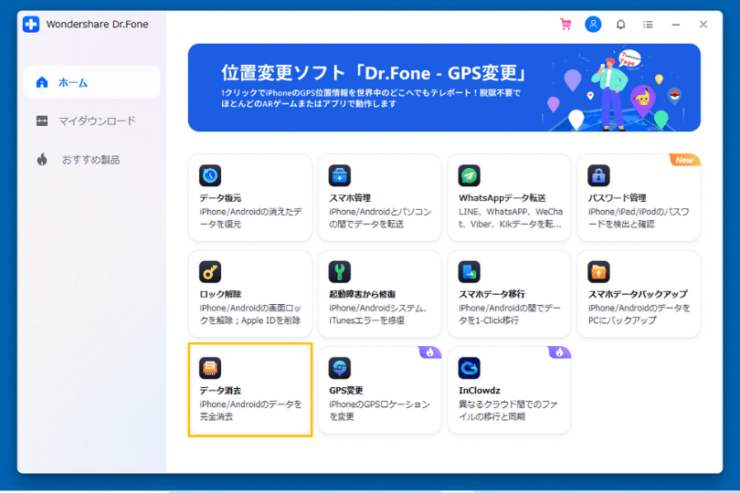
Androidのバージョンが4.2.2以上の場合、Androidスマホ側でUSBデバッグモードの確認がでるので「OK」を選択します。
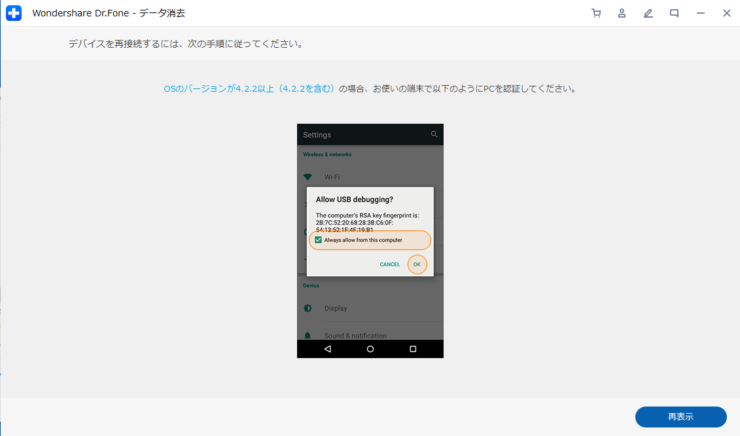
接続中の画面になるのでしばらく待ちます。
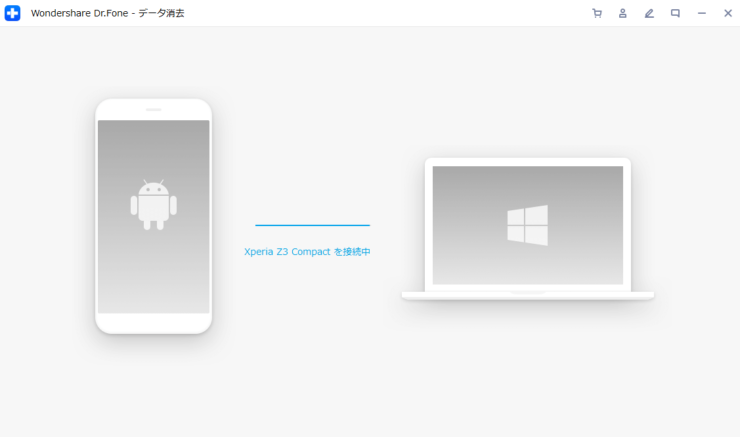
データ消去画面が表示されます。

「開始」ボタンを押します。
「開始」ボタンを押すと「000000」を入力する画面が表示されます。
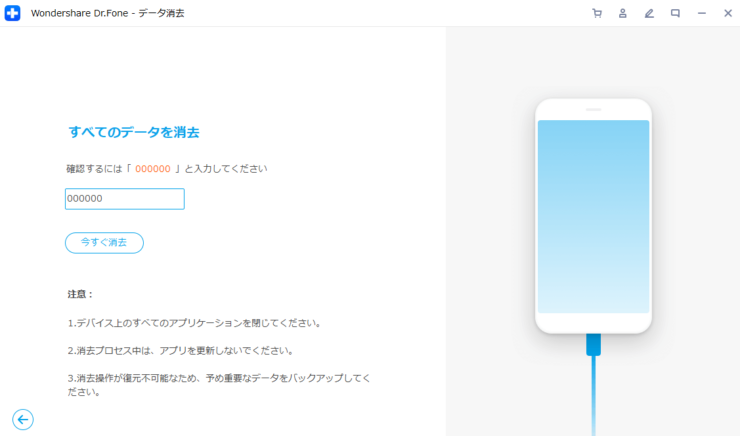
「000000」を入力し、「今すぐ消去」をクリックします。
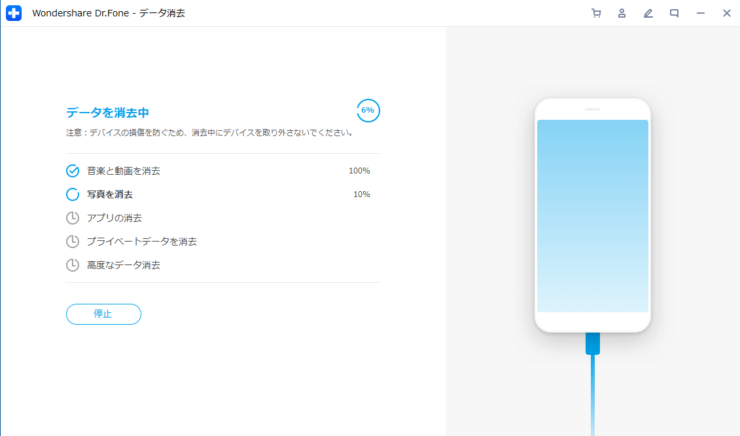
データの消去が始まり、項目毎に進捗率が表示されます。
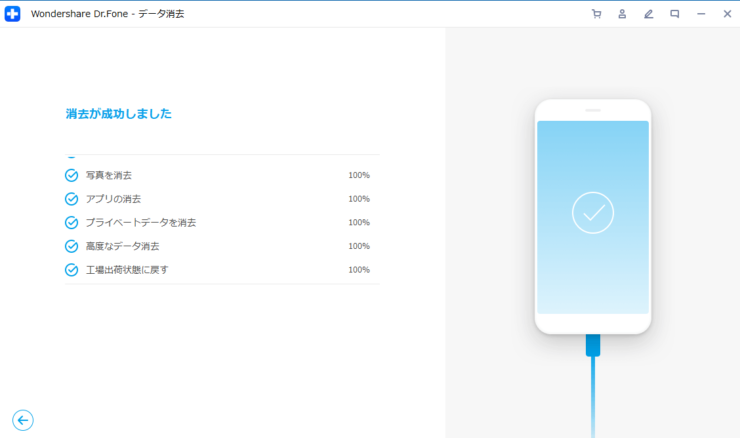
最後まで終わると、工場出荷状態に戻すようガイダンスが表示されます。
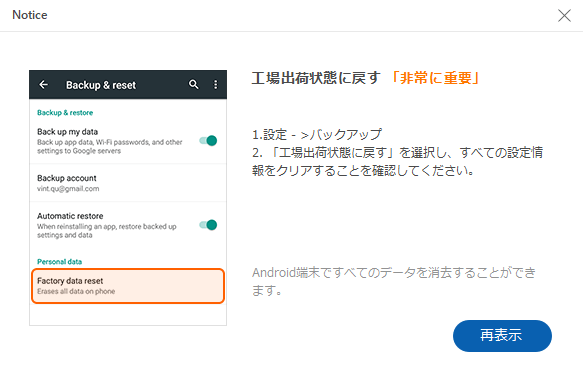
指示に従い、工場出荷状態にして作業完了です。

パピックス
簡単すぎる!
まとめ
この記事では、Wondershare Dr.Foneを使って、スマホのデータを永久的に消去する方法を説明しました。
古いスマホを子どもにあげたり、中古品で売るときはもちろん、捨てる時もスマホのデータは完全に消去しておきましょう。
Wondershare Dr.Foneを使えば、データを完全消去し復元不可能にすることができます。

パピックス
しかも簡単!
詳細は公式ページでご確認下さい。
では。
バージョンアップにより、実製品の機能や操作画面などは本記事掲載の内容と異なる可能性があります。
最新情報は公式ホームページでご確認お願い致します。